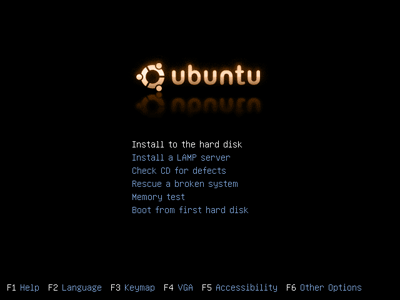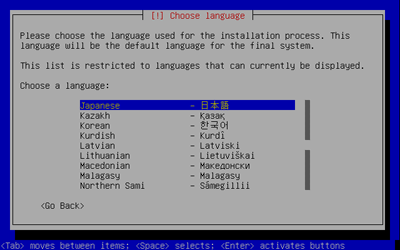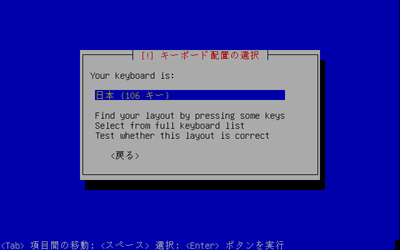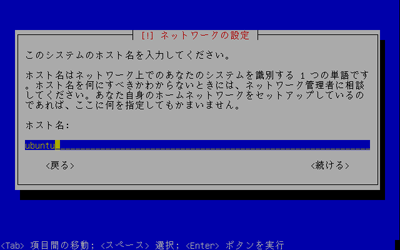|
||||||||||||
| 前のページ 1 2 3 4 次のページ | ||||||||||||
| インストーラの起動 | ||||||||||||
|
作成したServer Install CDを使ってインストールを行います。まずCDをドライブに挿入し、コンピュータを再起動します。CDを起動すると、起動メニューが表示されます(図2)。 「Install to the hard disk」を選択してEnterキーを押すと、インストーラが起動します。 「Install a LAMP server」は、「第1回:デスクトップ版だけじゃないUbuntuのメリット」で紹介したLAMPサーバをセットアップするオプションです。これを選択すると、インストール後すぐにApache、MySQL、PHPを利用できる状態になります。 もしLAMPサーバをセットアップする予定ならば選択してもよいでしょう。もちろん、このオプションを選択しなくても、インストール後にLAMPサーバとして構成することも可能です。 ここでは、「Install to the hard disk」を選択したものとして解説を続けます。 |
||||||||||||
| 言語の選択 | ||||||||||||
|
インストーラが起動すると、言語を選択する画面が表示されます(図3)。 日本語を選択するには、「J」キーを押してカーソルを「Japanese - 日本語」に移動させ、Enterキーを押します。ここでは日本語を選択したものとします。 |
||||||||||||
| キーボードの選択 | ||||||||||||
|
次はキーボードの選択です(図4)。 日本語キーボードを利用しているならば、そのままEnterキーを押します。 |
||||||||||||
| ネットワークの設定 | ||||||||||||
|
ネットワーク上にDHCPサーバがあれば、IPアドレスやゲートウェイアドレスなどは自動的に検出されるので、ここで指定する必要はありません。固定のIPアドレスはインストール後に設定することができます。 ネットワークの自動検出後、コンピュータのホスト名を入力します(図5)。 |
||||||||||||
|
前のページ 1 2 3 4 次のページ |
||||||||||||
|
|
||||||||||||
|
|
||||||||||||
|
||||||||||||
|
|
||||||||||||
|
||||||||||||
|
|
||||||||||||
|
||||||||||||